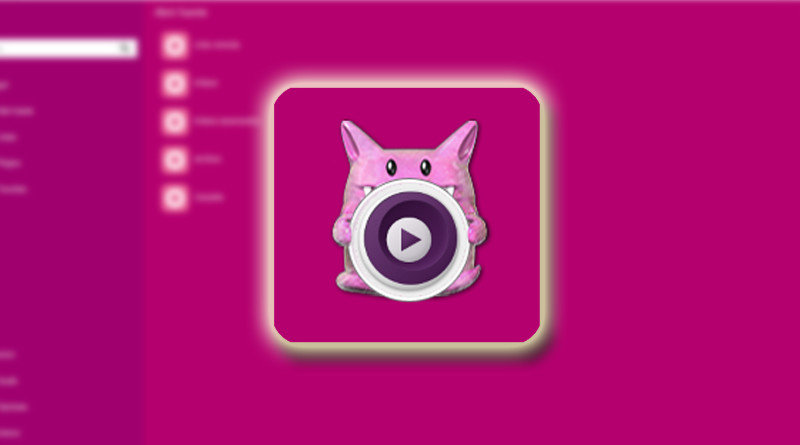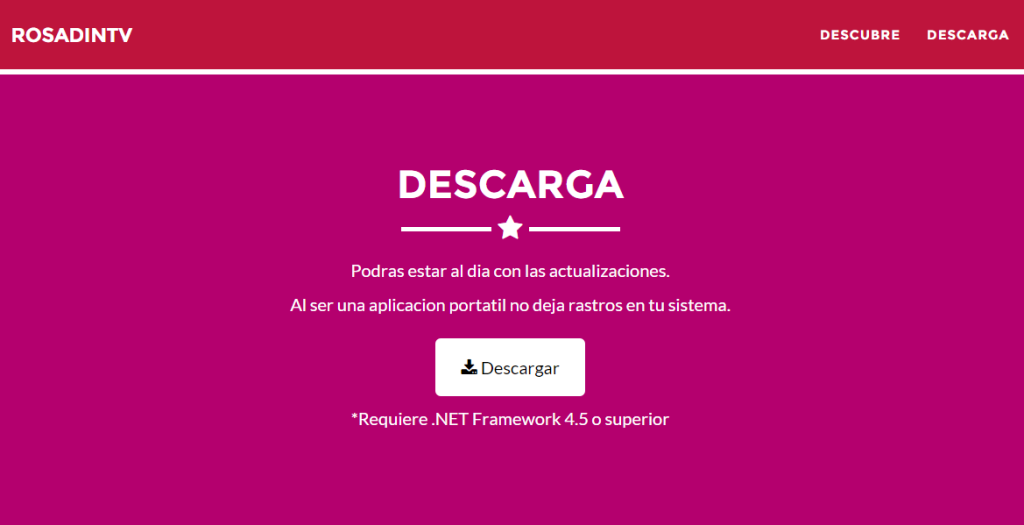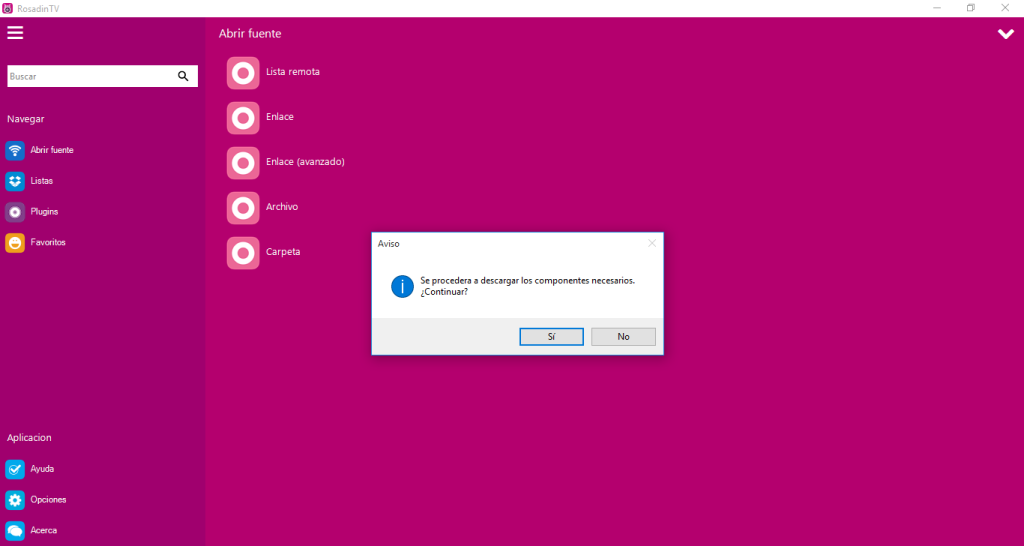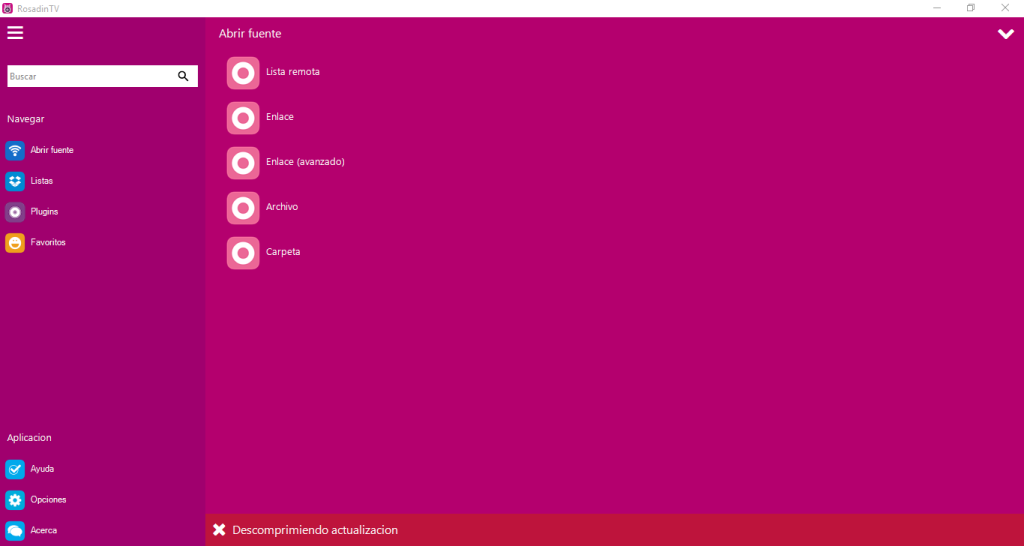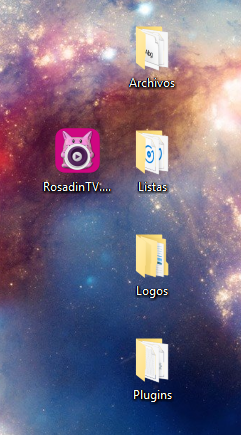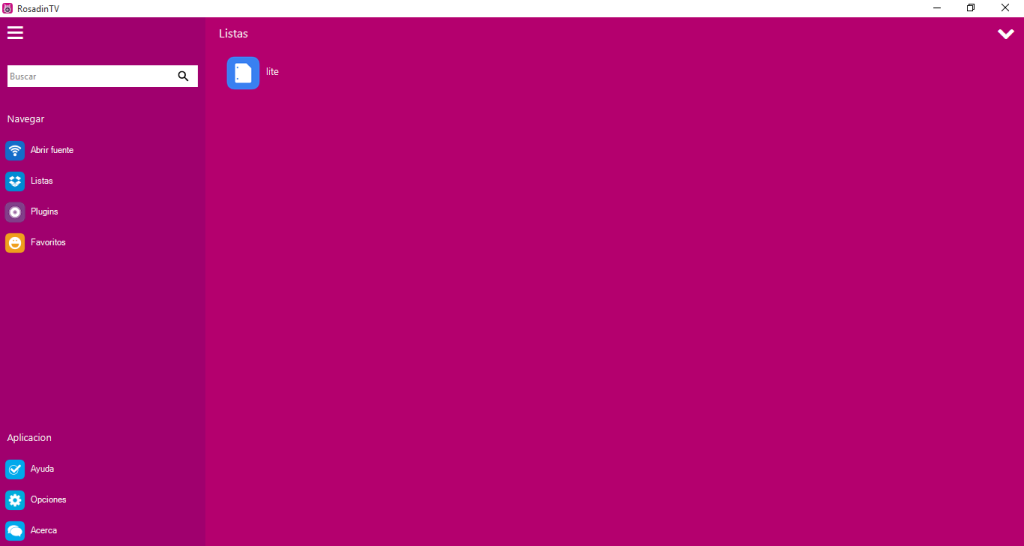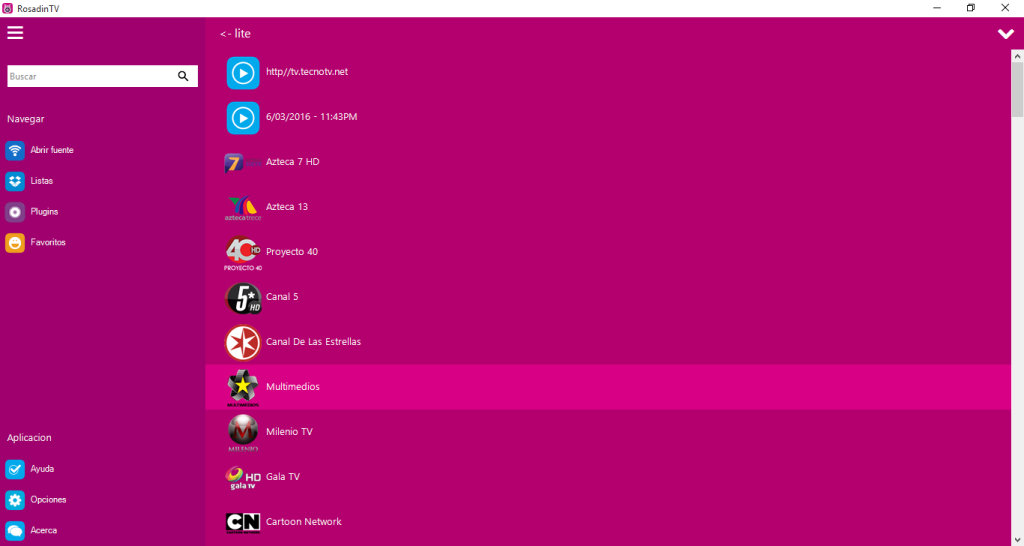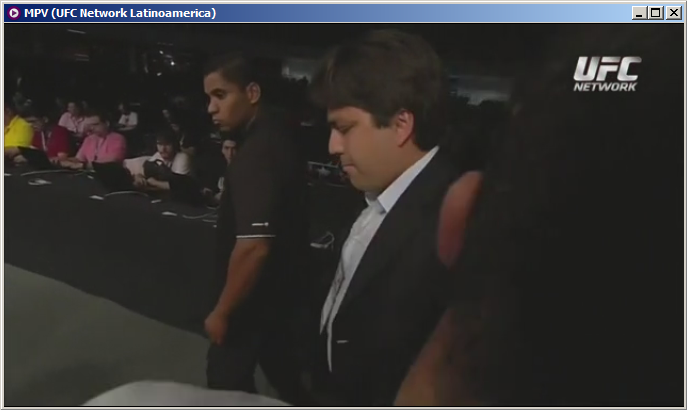Rosadin TV Instalación y Configuración de Listas IPTV
Actualización 31/08/16 Rosadin TV se ha actualizado, se ha añadido un nuevo enlace alternativo por si el original no esta disponible. Conforme pasa el tiempo cada vez aparecen mas aplicaciones en donde podemos disfrutar de IPTV (Formas de ver televisión, películas, series o cualquier contenido de entretenimiento mediante Internet). Pues ahora hablaremos de Rosadin TV que en los últimos tiempos ha tomado buena popularidad por la sencillez de la aplicación aparte de que es gratuito y no necesita instalación ya que el programa es portable.
|Quizá te interese: Como Instalar Lazy IPTV en Android
Este programa realizado por Vladimir Damian Ianuzo el cual se describe a Rosadin TV en su página oficial como «Gestor multimedia basado en tecnologías de código abierto» . Una de las mejores funciones es el cargar listas M3U remotamente como localmente. El programa por ahora solo esta disponible en Windows, no se ha escuchado nada para que funcione en otras plataformas. El único requisito para poder utilizar Rosadin TV es tener previamente instalado .NET Framework 4.5 o superior, aunque dentro de la pagina viene el enlace para hacer la descarga.
Como usuarios de Kodi recomendamos el uso de IPVanish VPN para tener acceso total a todos los addons como Exabyte TV, TecnoTV , Bassfox, Adryanlist, entre otros y eliminar el geo-bloqueo.
Unos de los mayores beneficios al utilizar IPVanish VPN son:
-Mantener completa privacidad al navegar en internet así como al utilizar Kodi
-Compatible con multiples plataformas
-Soporte 24/7/365
-Satisfacción garantizada o te devuelven tu dinero
Para mas información puedes dar un vistazo en este articulo
Como Instalar y Configurar Rosadin TV
Los pasos para realizar la instalación son los siguientes:
1. Ingresamos a la página oficial de Rosadin TV y buscamos y descargamos en la sección de Descarga
2. Una vez descargado nos aparecerá un archivo llamado RosadinTV.zip procedemos a descomprimirlo y nos quedará un archido llamado RosadinTV.exe
3. Lo ejecutamos y nos abrirá Rosadin TV (no requiere instalación)
4. De inicio nos aparecerá un aviso donde menciona si deseamos descargar los componentes necesarios, seleccionamos Sí y la descarga empezará (puede demorar un par de minutos). Una vez que desaparezca la barra inferior roja ya quedará actualizado Rosadin TV
5. Al instalar Rosadin TV este vendrá sin ninguna lista configurada, para ello tenemos que buscar alguna que este funcionando (puedes encontrar algunas en el grupo de facebook de Rosadin TV)
6. Descargamos esta lista de prueba, no se si funcione es solo para el ejemplo.
7. Para agregar las listas solamente debemos ponerlas dentro de la carpeta llamada Listas ubicada en la carpeta donde abrimos el programa Rosadin TV. Por ejemplo si el programa lo abrimos en el Escritorio ahí mismo buscamos la carpeta Listas.
8. Una vez que ingresamos la lista que acabamos de descargar nos dirigimos a Rosadin TV y seleccionamos la sección de Listas (barra lateral izquierda) y seleccionamos en la lista que acabamos de descargar
9. Nos aparecerá la lista de canales (repito, no se si funcione, solo es para realizar el ejemplo)
10. Listo! una vez seleccionando nos abrirá una ventana en donde empezará la reproducción del canal
Esperamos que el tutorial haya sido de ayuda, recuerda que puedes apoyarnos a mantenernos en linea realizando una donación por paypal (botón donar) o dando clic en los enlaces.
Nota: Mundo Kodi no se hace responsable de cualquier daño, perdida de tiempo o información al intentar este tutorial, todo esto es solo con la intención de informar. Mundo Kodi así como todo el material aquí mencionados en este sitio no son oficiales de Kodi o Fundación XBMC favor de no realizar quejas o reclamos en el foro oficial de Kodi.